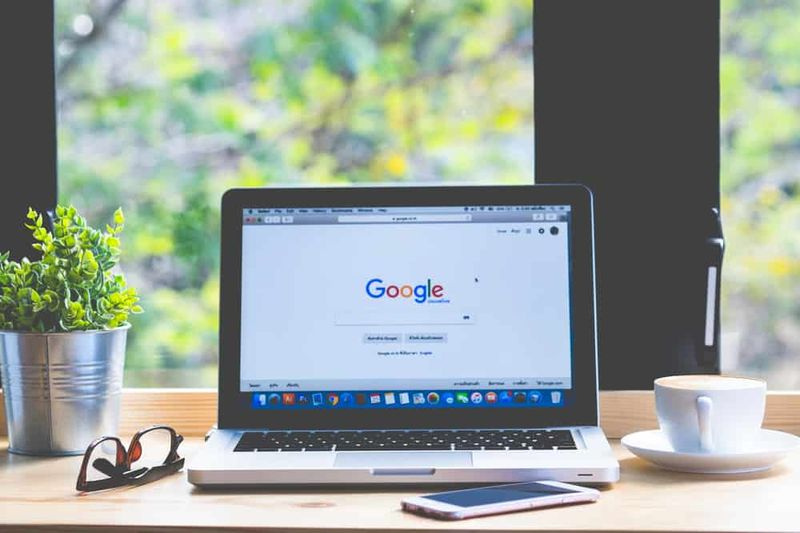Ako opraviť ponuku Štart systému Windows 10, ak prestane fungovať
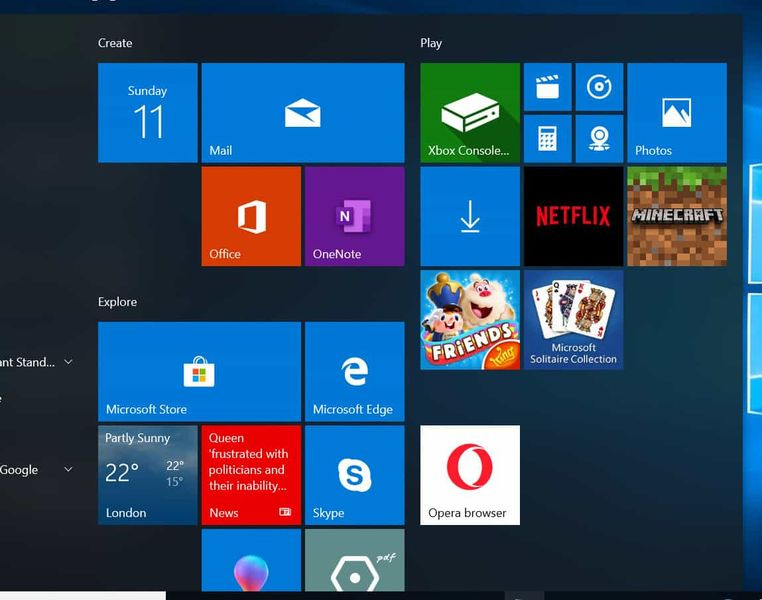
Prehľadávať témy príspevkov
- Úvod
- Oprava metódy 1 pre nefunkčnú ponuku Štart systému Windows 10
- Metóda 2 Oprava pre Windows 10 Ponuka Štart nefunguje
- Metóda 3 Oprava pre Windows 10 Ponuka Štart nefunguje
- Metóda 4 Oprava pre Windows 10 Ponuka Štart nefunguje
- Metóda 5 Oprava pre Windows 10 Ponuka Štart nefunguje
- Záver
- Ďalšie užitočné príručky
- Ďalšie zdroje a referencie
Úvod
Ponuka Štart systému Windows 10 nefunguje? Nie si sám! Viacerí používatelia Windowsu 10 hlásia, že ich ponuka náhle prestane fungovať.
Používatelia tiež uvádzajú, že ani po stlačení loga Windows na klávesnici sa nenačíta ani ponuka.
Tento problém sa prejavuje takto: keď kliknete na ponuku Štart systému Windows 10, zdá sa, že sa načíta. Potom to zmizne.
Ak vám to znie povedome, existuje 5 spôsobov, ako problém vyriešiť.
Mám 5 opráv pre nefunkčnú ponuku Štart systému Windows 10. Návrhy sú uvedené od najjednoduchších po najzložitejšie. Prvá oprava by mohla vyriešiť problém s ponukou systému Windows 10. Odporúčam vám vyskúšať opravy v poradí.
Oprava metódy 1 pre nefunkčnú ponuku Štart systému Windows 10
Najprv vyskúšajte toto veľmi jednoduché riešenie
Keď ste stále prihlásení do systému Windows 10,
- Stlačte Ctrl+Alt+Del (stlačte 3 klávesy naraz). Načíta sa obrazovka podobná obrázku nižšie:

- Kliknite Odhlásiť Sa . Týmto sa odhlásite z počítača.

- Prihláste sa späť do počítača. Potom kliknite na ponuku Windows 10 a zistite, či funguje.
Ak sa tým problém nevyrieši, skúste nasledujúcu opravu.
najlepší launcher pre nexus 6p
Metóda 2 Oprava pre Windows 10 Ponuka Štart nefunguje
Ďalšou opravou tohto problému je reštartovanie programu Windows Explorer. Tu sú kroky:
- Prihláste sa do svojho počítača. Potom otvorte správcu úloh. Správcu úloh môžete otvoriť kliknutím pravým tlačidlom myši na panel úloh. Potom vyberte Správca úloh. Alebo pomocou Ctrl+Alt+Del.
- Keď sa otvorí správca úloh, kliknite na Viac informácií aby sa to rozšírilo.

- Keď sa manažér úloh rozbalí, nájdite Prieskumník systému Windows . Zvýraznite to. Potom kliknite Reštart .

- Počkajte, kým sa Prieskumník reštartuje. Potom kliknite na ponuku a zistite, či to funguje.
Ak problém stále pretrváva, skúste moju ďalšiu odporúčanú opravu.
Metóda 3 Oprava pre Windows 10 Ponuka Štart nefunguje
Tretia metóda zahŕňa vykonanie zmien v registri systému Windows.
Túto úlohu vykonávajte opatrne, pretože vykonávanie zmien v registri systému Windows môže potenciálne poškodiť váš operačný systém.Tu sú kroky.
server showbox nie je k dispozícii 2016
- Kliknite na Windows+R (kláves s logom Windows a kláves R klikli súčasne). Tým sa otvorí príkaz RUN.

- Typ regedit do súboru RUN. Potom stlačte tlačidlo OK. Tým sa otvorí editor databázy Registry.

- Prejdite na HKEY_LOCAL_MACHINESYSTEMCurrentControlSetServicesWpnUserService. Kliknite WpnUserService kľúč.

- Dvojité kliknutie Štart (REG_DWORD). Potom sa zmeňte Hodnotové údaje na 4 a OK.

- Reštartujte počítač.
Keď sa počítač reštartuje, prihláste sa a skúste otvoriť ponuku Windows 10. Ak stále nemôžete otvoriť ponuku, skúste ďalšiu navrhovanú opravu.
Ak aj po vyskúšaní týchto 3 opráv máte stále problém s ponukou systému Windows 10, je pravdepodobné, že vo vašom počítači môžu chýbať niektoré dôležité systémové súbory. Alebo môžu byť niektoré súbory poškodené.
Posledné dve opravy vám pomôžu obnoviť váš operačný systém do normálneho stavu.
Metóda 4 Oprava pre Windows 10 Ponuka Štart nefunguje
Postupujte podľa nasledujúcich krokov:
- Do vyhľadávacieho poľa zadajte cmd. Kliknite pravým tlačidlom myši Príkazový riadok a vyberte Spustiť ako správca .

- Keď sa otvorí príkazový riadok, zadajte príkaz nižšie. Potom stlačte Enter.

- Počkajte na dokončenie SFC – dokončenie bude chvíľu trvať.

- Po dokončení SFC vráti správu podobnú tej, ktorá je uvedená nižšie:

Pre ďalšie možné hlásenia, ktoré môže SFC vrátiť, kliknite na tento odkaz – Na opravu chýbajúcich alebo poškodených systémových súborov použite nástroj Kontrola systémových súborov .
- Reštartujte počítač a skontrolujte, či sa problém vyriešil.
Ak problém stále nie je vyriešený, skúste poslednú metódu nižšie.
Metóda 5 Oprava pre Windows 10 Ponuka Štart nefunguje
- Postupujte podľa krokov z predchádzajúcej časti a otvorte príkazový riadok ako správca.
- Potom zadajte príkaz nižšie. A stlačte Enter.

Ak sa chcete dozvedieť viac o predchádzajúcom príkaze, prečítajte si túto príručku DISM.exe /Online /Cleanup-Image /Restorehealth Explained .
V poslednom príkaze sa DISM pripojí k aktualizácii systému Windows pre súbory potrebné na opravu počítača. Ak je váš počítač poškodený do tej miery, že aktualizácia systému Windows nefunguje, použite príkaz uvedený nižšie. |_+_|V tomto príkaze C :RepairSourceWindows je váš zdroj opráv systému Windows. Kliknite Nakonfigurujte zdroj opráv systému Windows sa dozviete, ako vytvoriť zdroj opravy.
- Počkajte, kým sa DISM dostane na 100 %.

- Potom reštartujte počítač a skúste otvoriť ponuku Štart.
Záver
Ak zistíte, že ponuka Štart systému Windows 10 nefunguje, môže sa zdať, že sa to nedá opraviť. Dúfam, že jedna z odporúčaných opráv vyriešila tento problém za vás.
Mať otázku? Použite formulár na zanechanie odpovede, ktorý nájdete na konci tejto stránky.
Môžete tiež zdieľať metódu, ktorá vyriešila tento problém za vás. Pomôže to ostatným čitateľom.
Ďalšie užitočné príručky
- Získajte pomoc s programom File Explorer v systéme Windows 10
- Ako získať pomoc v systéme Windows 10 5 jednoduchými spôsobmi